Este artigo compartilha 6 maneiras de desligar o Xiaomi sem o botão liga/desliga, ajudando você a continuar usando o dispositivo sem problemas, sem precisar recolocar o botão liga/desliga imediatamente!
 |
Desligue o Xiaomi sem o botão liga/desliga super fácil
A Xiaomi integrou uma série de recursos que permitem desligar a tela sem o botão liga/desliga, o que é prático quando o botão liga/desliga está quebrado e ajuda a proteger o hardware do uso constante. Aqui estão 6 maneiras fáceis de fazer isso.
Guia do usuário do centro de controle simples
Você pode abrir a central de controle puxando para baixo a barra de status. Além de funções como ligar/desligar Wi-Fi e Bluetooth, a central de controle também oferece uma opção de bloqueio de tela, que desliga indiretamente o dispositivo.
Passo 1: Arraste a barra de status de cima para baixo na tela para abrir a central de controle. Com a nova versão da MIUI, basta arrastar para baixo uma vez. Na versão antiga, você precisa arrastar para baixo duas vezes para exibir completamente as teclas de função.
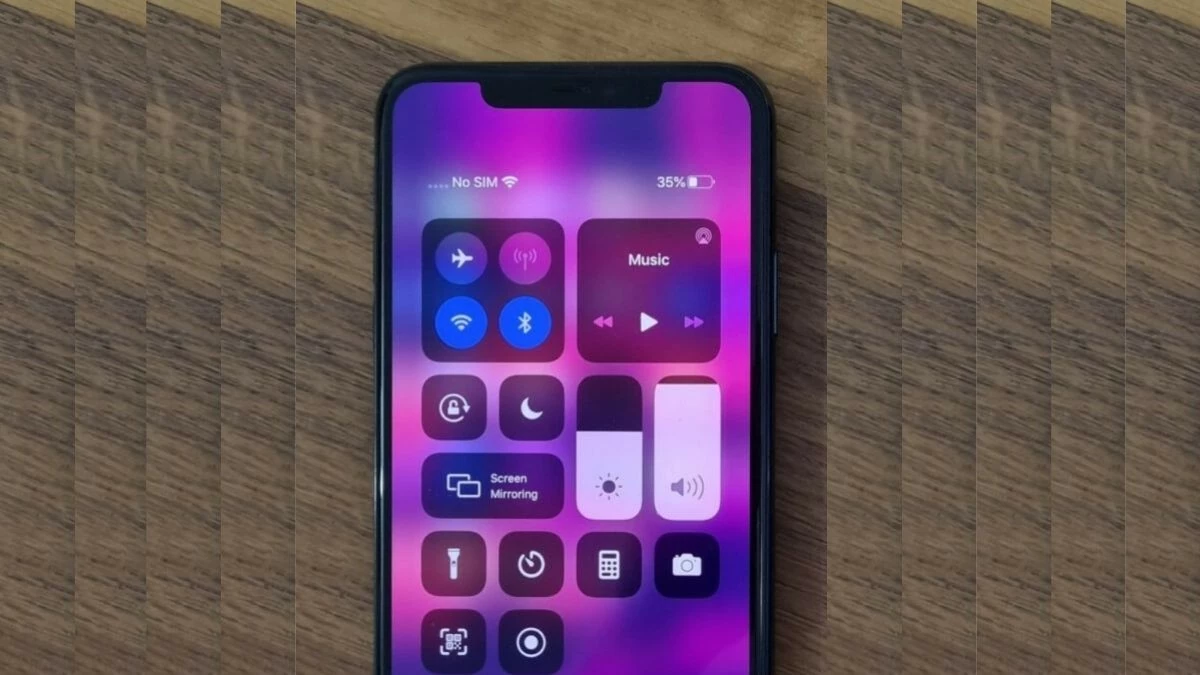 |
Etapa 2: Na lista de teclas de função, você verá o botão "Tela de bloqueio".
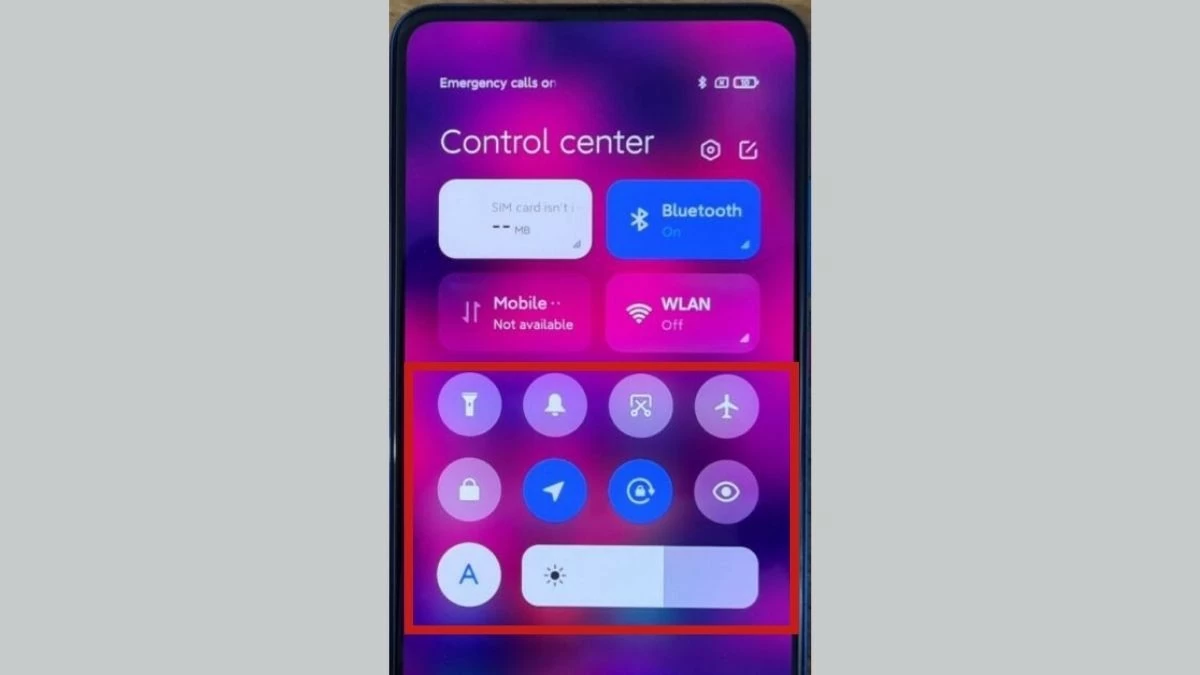 |
Etapa 3: basta tocar no botão "Bloquear tela" para desligar a tela automaticamente.
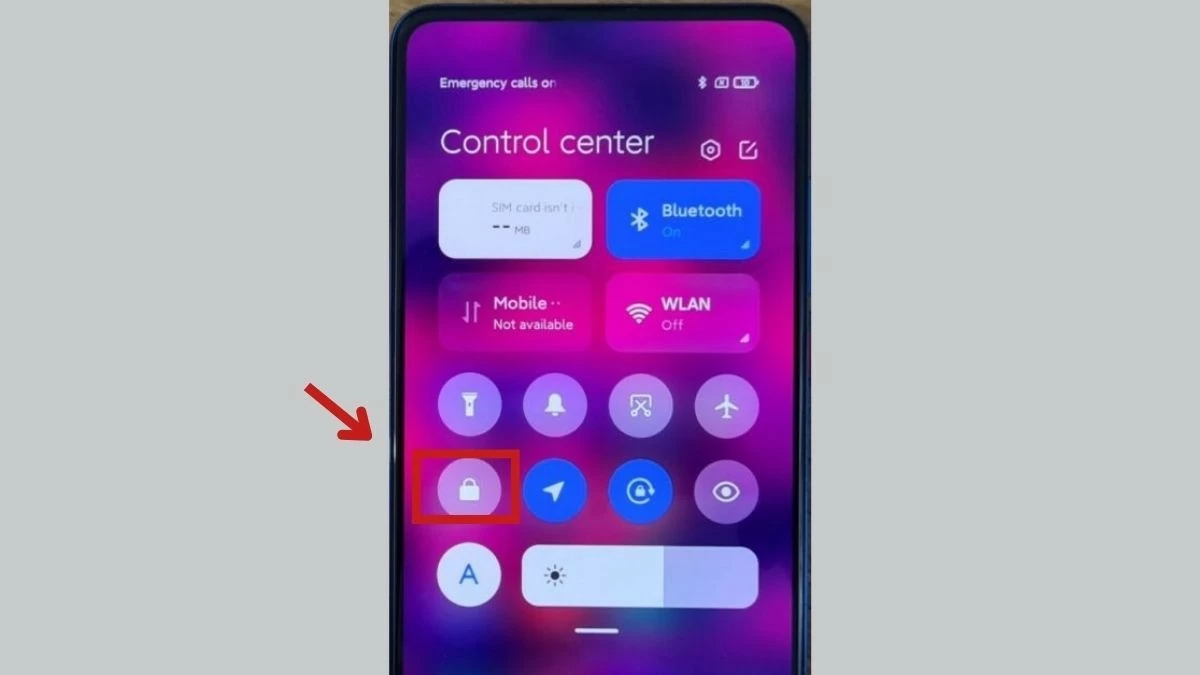 |
Usando o recurso de chave virtual
Se você não conhece as teclas virtuais, esse recurso da Xiaomi é muito prático, semelhante ao botão Home virtual do iPhone. Ele ajuda você a acessar funções rapidamente sem usar teclas físicas.
Etapa 1 : vá em "Configurações" e selecione "Configurações adicionais".
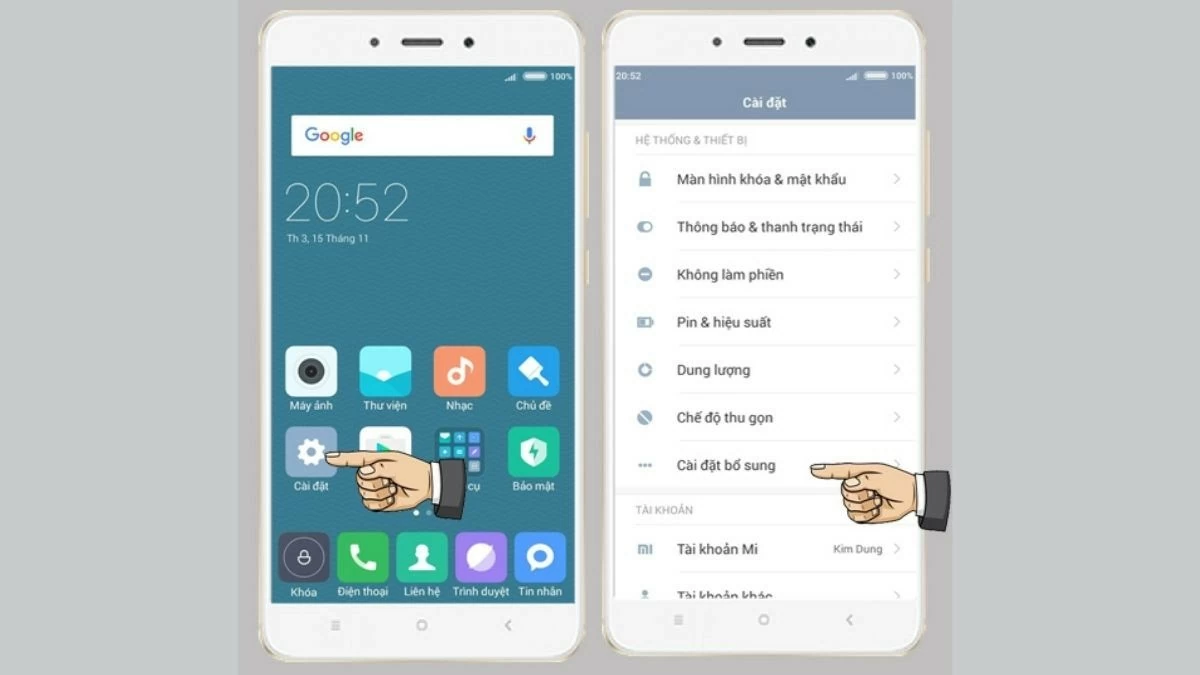 |
Passo 2: Selecione "Chaves Virtuais" e ative esse recurso em "Configurações Adicionais". Você também pode encontrá-lo rapidamente digitando "Chaves Virtuais" na barra de pesquisa em Configurações.
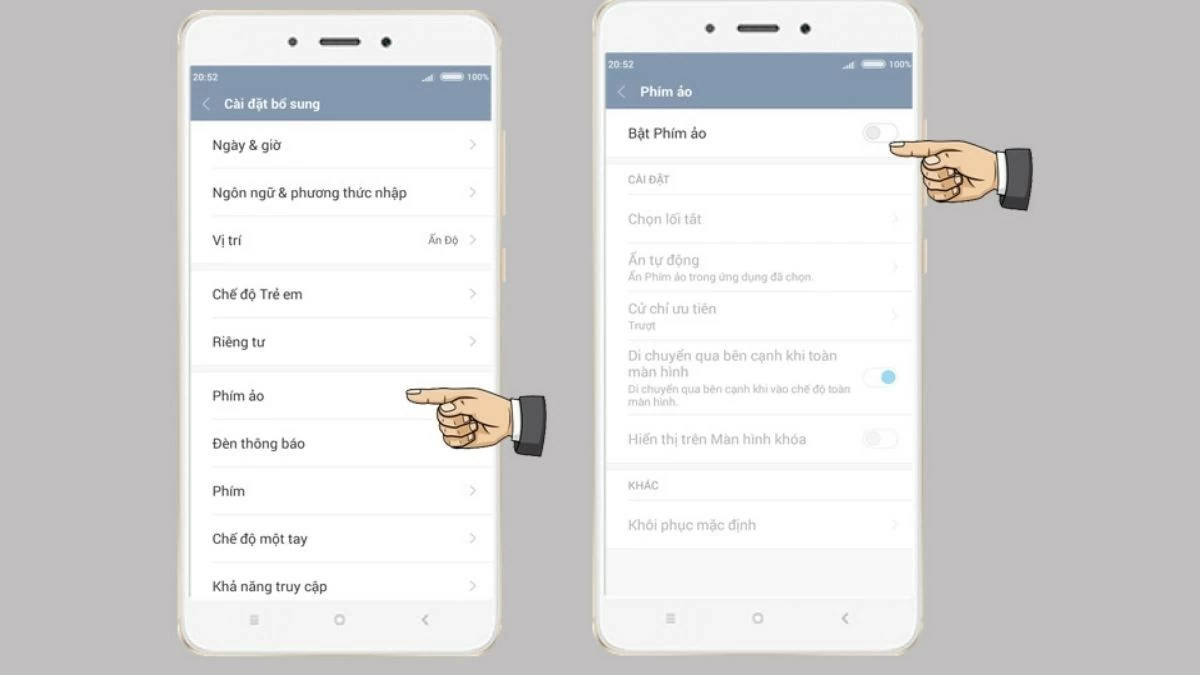 |
Passo 3: Após a ativação, um ícone de chave virtual aparecerá na tela. Clique nele para desligar o Xiaomi sem usar o botão liga/desliga.
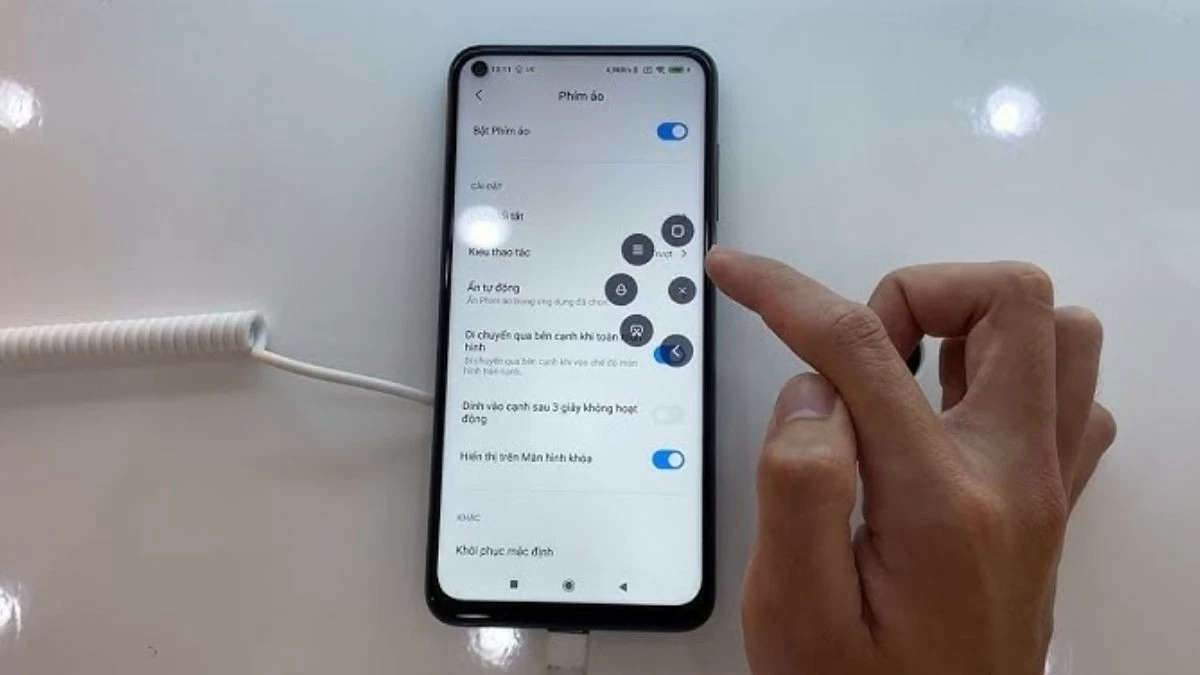 |
Use o menu de acessibilidade
O menu de acessibilidade foi projetado para usuários que têm dificuldade em usar seus telefones, mas mesmo que você não se enquadre nesse grupo, esse recurso ainda é muito útil para desligar a energia e a tela dos telefones Xiaomi.
Etapa 1: Abra o aplicativo "Configurações", selecione "Configurações adicionais" e vá em "Acessibilidade".
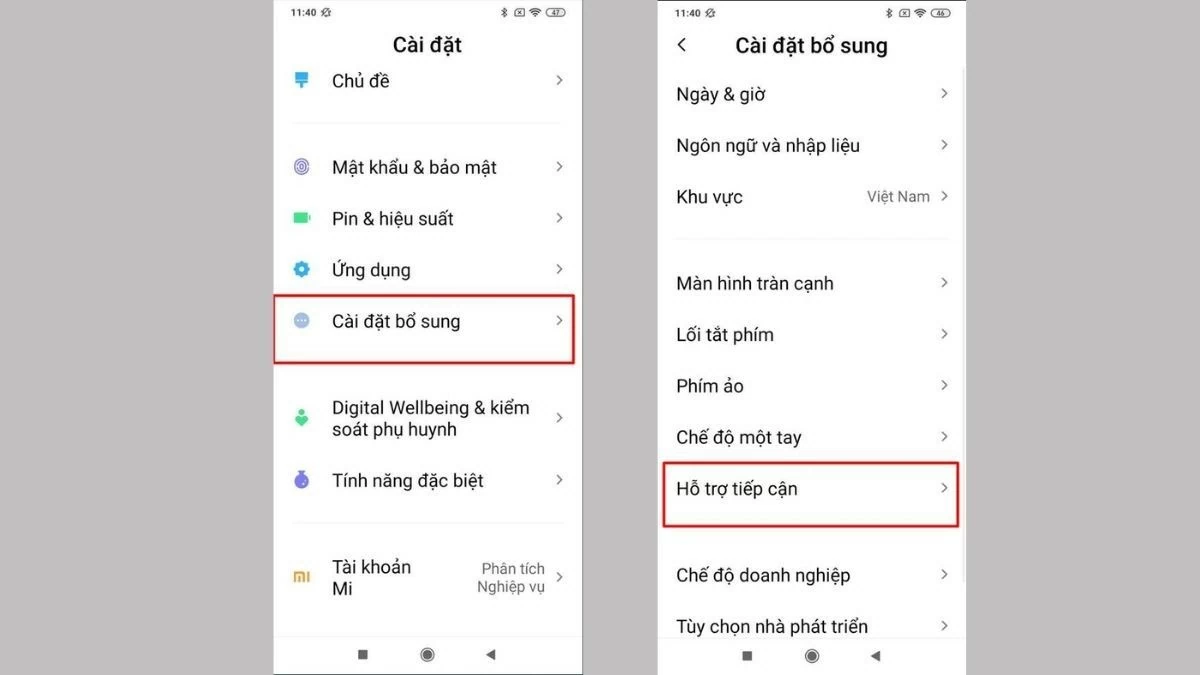 |
Passo 2: Aqui, encontre a opção “Menu de Acessibilidade”. Toque nela e ative o recurso.
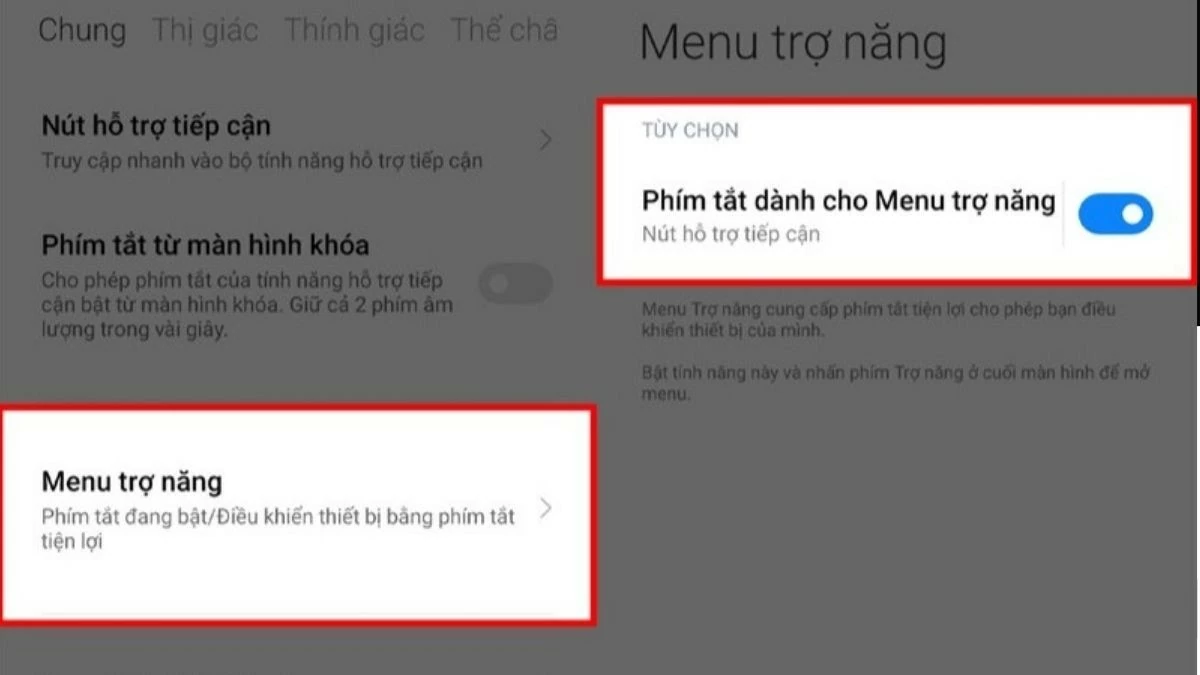 |
Etapa 3: toque no ícone do Menu de Acessibilidade e selecione a opção "Bloqueio de Tela" para desligar o aparelho sem usar o botão físico.
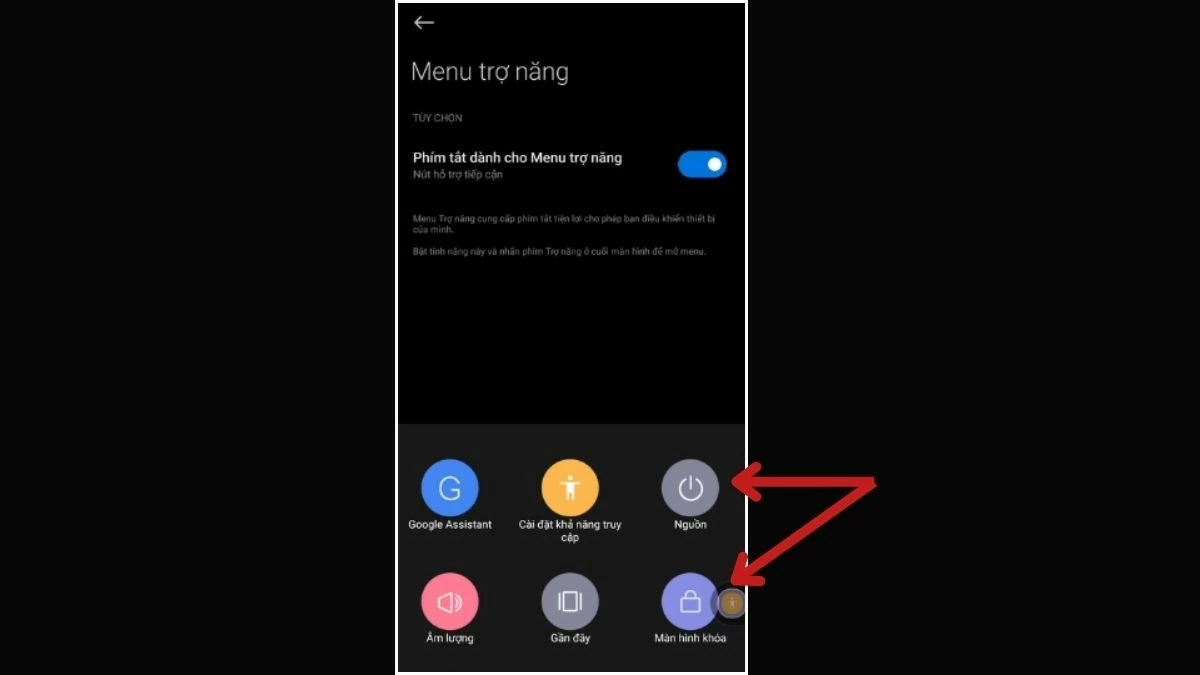 |
Use criar atalho na tela inicial
A MIUI da Xiaomi oferece uma variedade de widgets para a tela inicial que oferecem acesso rápido às funções usadas com frequência. Um deles é a "Tela de Bloqueio", que você pode colocar diretamente na tela inicial para desligá-la facilmente.
Etapa 1: encontre um espaço vazio na tela inicial e pressione e segure para abrir a interface de edição.
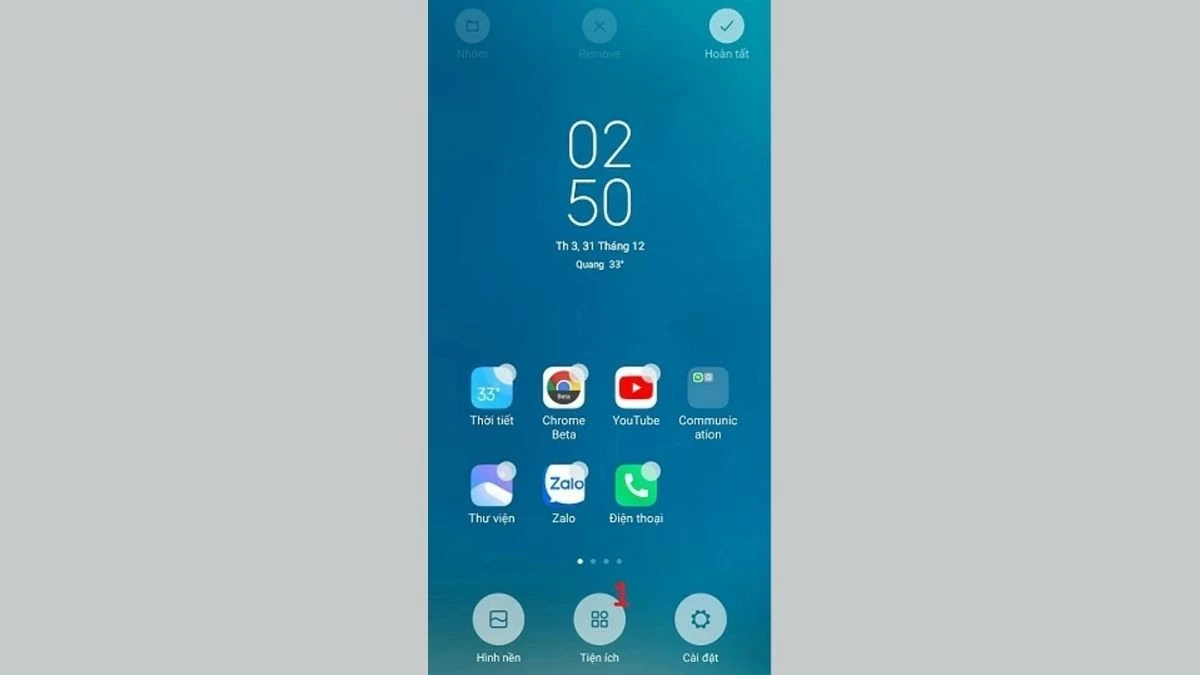 |
Etapa 2: Em seguida, na interface de edição, selecione "Widgets".
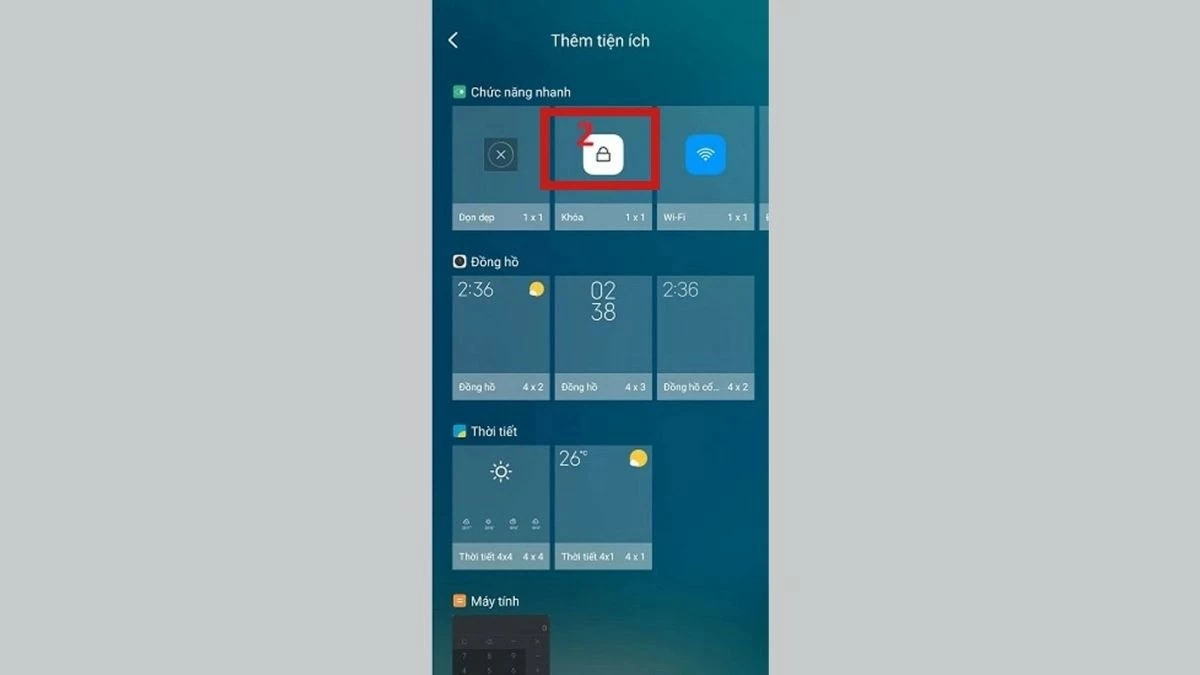 |
Passo 3: Em seguida, encontre a seção "Funções Rápidas", selecione "Bloqueio de Tela" e arraste este widget para a tela inicial. Quando quiser desligar o aparelho, basta tocar neste widget e pronto!
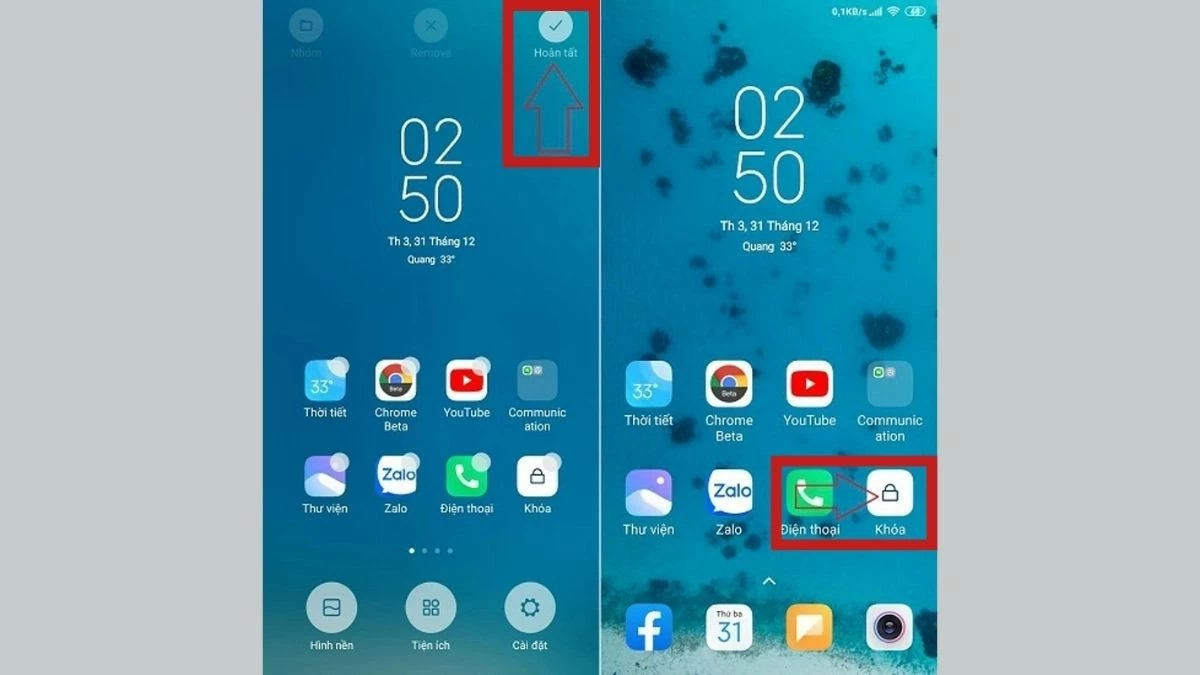 |
Use as configurações na tela de bloqueio
Outra maneira de desligar seu dispositivo Xiaomi sem um botão físico é usar o recurso "Toque duas vezes para desligar a tela". Este recurso facilita o desligamento da tela quando o telefone está bloqueado.
Etapa 1: Abra o aplicativo "Configurações" e selecione "Tela sempre ativa e tela de bloqueio".
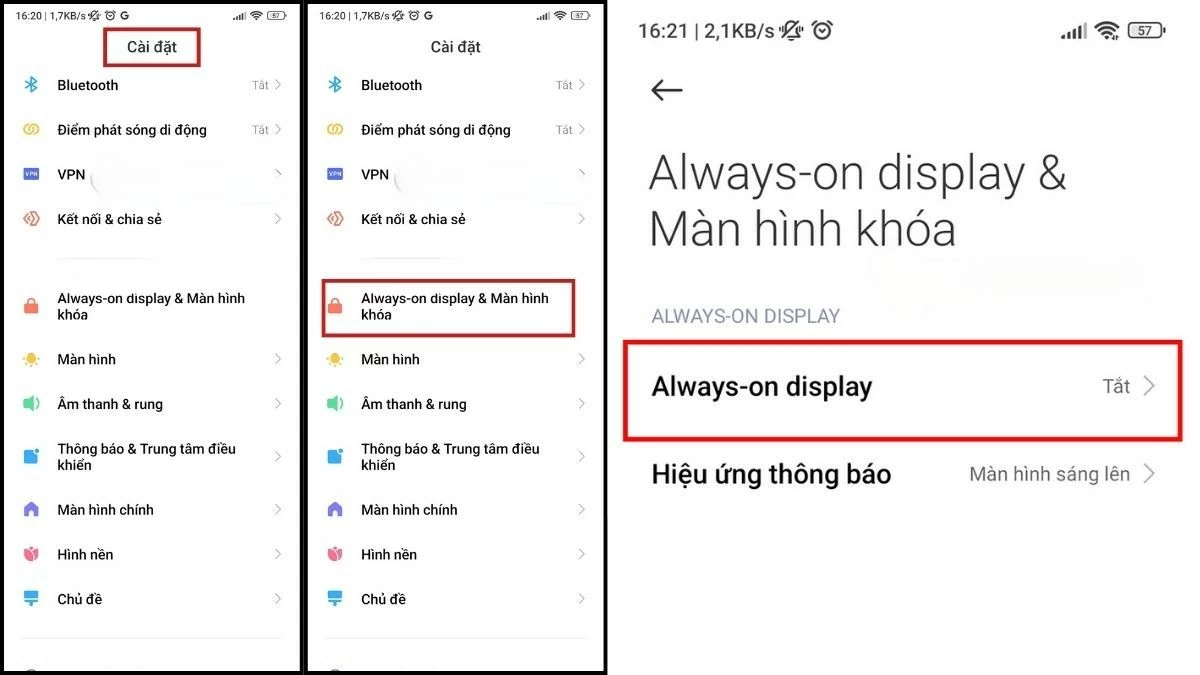 |
Passo 2: Em seguida, em "Tela de Bloqueio", ative a opção "Toque duas vezes para desligar a tela". Depois, basta tocar duas vezes na tela quando ela estiver bloqueada para desligá-la.
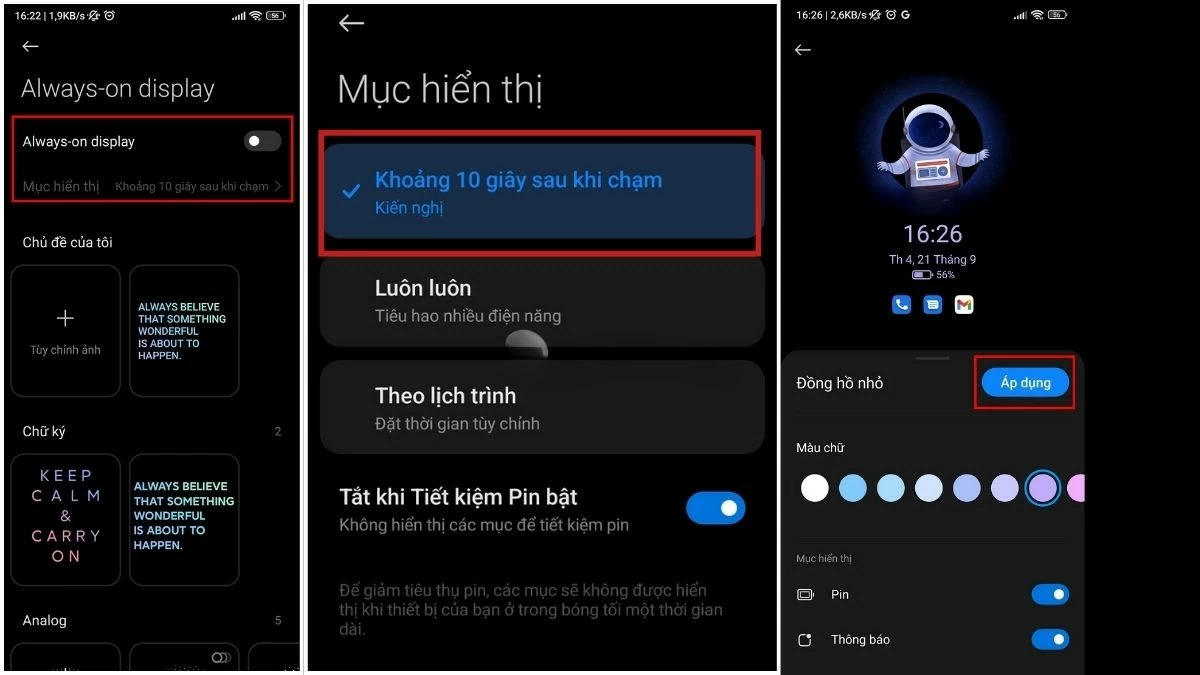 |
Etapa 3: Em seguida, após a ativação, sempre que você tocar duas vezes na tela enquanto o telefone estiver no modo bloqueado, a tela será desligada automaticamente sem precisar usar o botão liga/desliga.
 |
Quando o recurso estiver ativado, você só precisa tocar duas vezes na tela quando o telefone estiver no modo bloqueado, a tela será desligada automaticamente sem precisar pressionar o botão liga/desliga.
[anúncio_2]
Fonte: https://baoquocte.vn/cach-tat-nguon-xiaomi-khong-can-nut-nguon-nhanh-chong-va-de-thuc-hien-286543.html























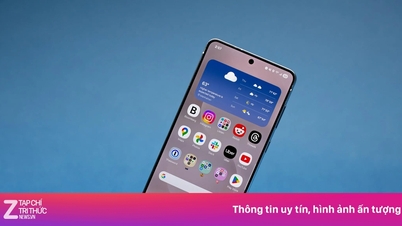




















































































Comentário (0)